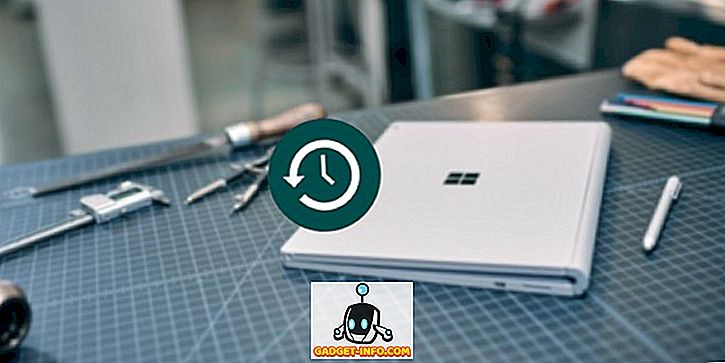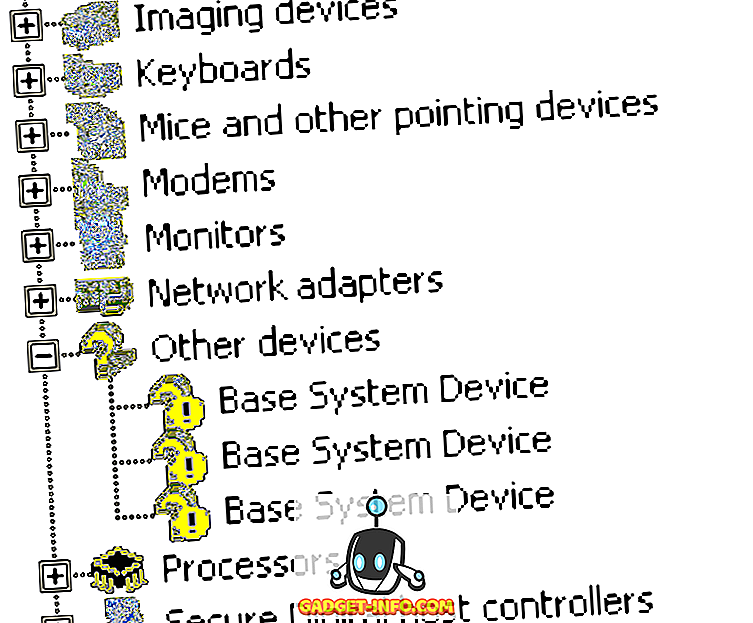Om du använder iTunes för att hantera media på alla dina iOS-enheter har du antagligen blivit irriterad på grund av att programvaran börjar synkronisera media direkt efter att du har anslutit enheten till din dator. Jo, vi har alla varit där, och det tar mycket tid att slutföra, speciellt om du har mycket innehåll. De flesta av oss föredrar att göra synkroniseringsprocessen efter eget gottfinnande, istället för att låta iTunes göra det för oss automatiskt. Det finns dock ett sätt att inaktivera funktionen för automatisk synkronisering i iTunes. När det är klart måste du bara klicka på Sync-knappen för att manuellt överföra innehåll på din vilja. Tja, om du är angelägen om att inaktivera den här funktionen, låt oss ta en titt på hur du stänger av automatisk synkronisering i iTunes:
Inaktivera automatisk synkronisering i iTunes
Obs! Jag har lyckats avaktivera automatisk synkronisering i den senaste stabila versionen av iTunes för Windows (12.6.2) för att förhindra att min iPhone 7 Plus automatiskt överför och tar emot innehåll. Även om du använder iTunes på Mac, är proceduren ungefär lika för båda operativsystemen.
Först och främst ansluter du din iOS-enhet till din dator, som har en nyligen installerad version av iTunes, och följer bara stegen nedan för att inaktivera funktionen för automatisk synkronisering i en jiffy:
- När du har anslutit din iOS-enhet märker du en enhetsikon direkt under toppmenyn på iTunes. Klicka bara på enhetsikonen och fortsätt till nästa meny.
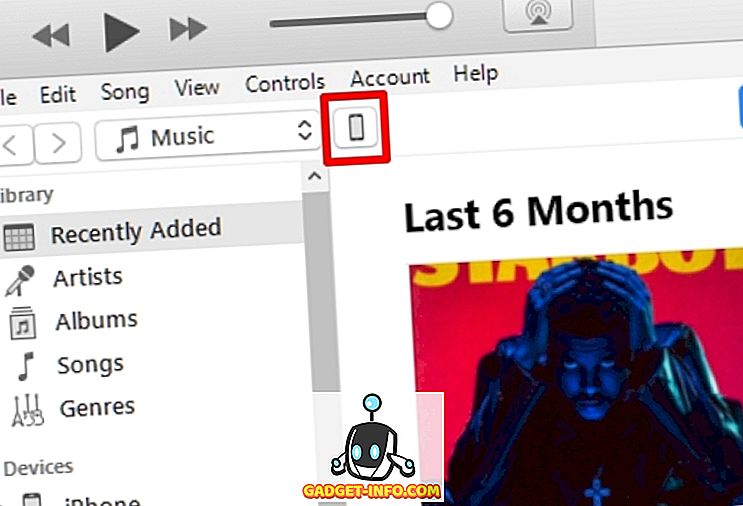
- Här, under alternativdelen som finns i den högra rutan, avmarkerar du rutan bredvid "Synkronisera automatiskt när denna iPhone (eller iPod eller iPad) är ansluten" . Klicka nu på "Klar" i övre högra hörnet för att spara dina inställningar. Om du vill synkronisera din iTunes manuellt kan du enkelt göra det genom att klicka på synkroniseringsknappen bredvid den.
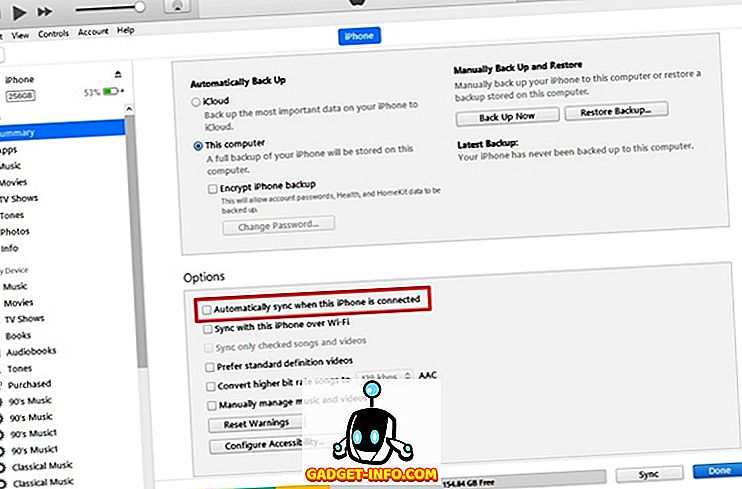
- Gå nu vidare till Redigera -> Inställningar i toppmenyn för att inaktivera funktionen för automatisk synkronisering. Du kan också använda genvägstangenten "Ctrl +", för att enkelt komma in i iTunes-inställningarna.
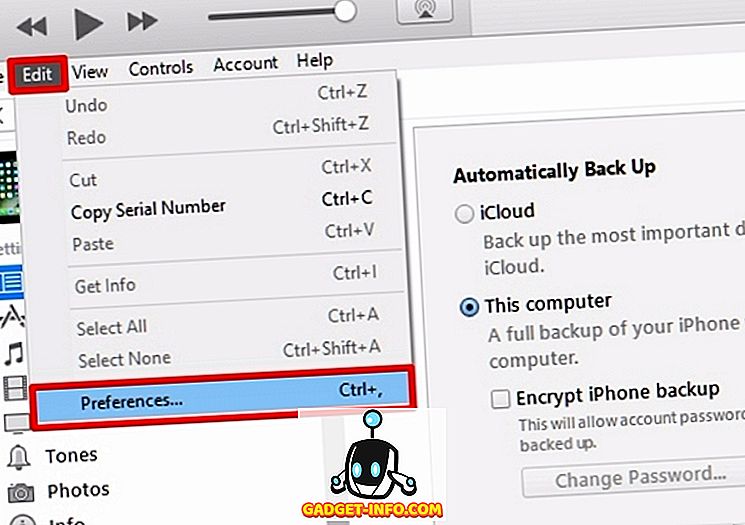
- Nu kommer ett litet fönster att dyka upp på skärmen som visar alla iTunes-inställningar som du kan anpassa. Gå till avsnittet Enheter och kryssrutan bredvid "Hindra iPod, iPhone och iPads från att synkronisera automatiskt" . När du är klar med det här, klicka helt enkelt på OK för att spara dina inställningar.
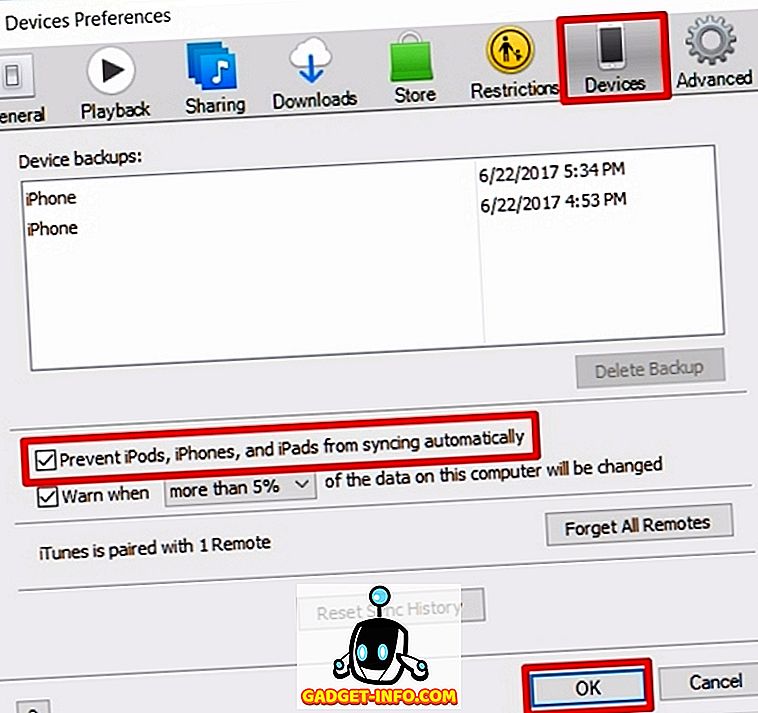
Inaktivera iTunes Auto Sync med lätthet
Om du var en person som jag som alltid brukade bli irriterad när iTunes startade synkroniseringsprocessen så snart enheten var ansluten till en dator av någon annan anledning, är vi glada över att vi skulle kunna hjälpa dig att komma ur en sådan situation. Visst kan vissa av dig använda den här funktionen som håller allt uppdaterat genom att bara ansluta till enheten, men personligen vill jag göra det på egen vilja. Tja, har du lyckats lyckas avaktivera automatisk synkronisering i iTunes? Låt oss veta, i kommentarfältet nedanför.